Bienvenue sur depanetout, forum d’entraide au dépannage électronique › Forums › Dépannage Informatique › Logiciel / Utilitaire › Comment démarrer Windows 8 en mode sans échec
- Ce sujet contient 0 réponse, 1 participant et a été mis à jour pour la dernière fois par
 rocky, le il y a 5 années et 3 mois.
rocky, le il y a 5 années et 3 mois.
-
AuteurMessages
-
29 décembre 2018 à 6 h 56 min #1581
 rockyMaître des clés
rockyMaître des clésMode sans échec est un mode Windows qui utilise uniquement les pilotes et les programmes les plus élémentaires qui sont nécessaires pour démarrer Windows. Ce mode ne sera également pas lancer tous les programmes qui sont configurés pour démarrer automatiquement au démarrage de Windows. Cela rend le mode sans échec est très utile pour diagnostiquer les problèmes de pilotes matériels et des infections informatiques dans Windows 8. Il peut également être utile lorsque vous souhaitez désinstaller un programme ou supprimer un fichier que vous ne parvenez pas à supprimer lorsque Windows est démarré normalement.
Remarque: Si vous ne parvenez pas à démarrer Windows après de nombreuses tentatives, Windows charge automatiquement le menu Options de démarrage avancées, où vous pouvez ensuite continuer pour accéder au mode sans échec.
Pour accéder au mode sans échec sous Windows 8, vous devez le faire via le menu des options de démarrage avancées . Pour redémarrer votre ordinateur en le menu Avancé des options de démarrage s’il vous plaît aller à l’écran de démarrage de Windows 8 et tapez avancée. Lorsque les résultats de la recherche s’affichent cliquez sur la catégorie Paramètres, comme indiqué ci-dessous.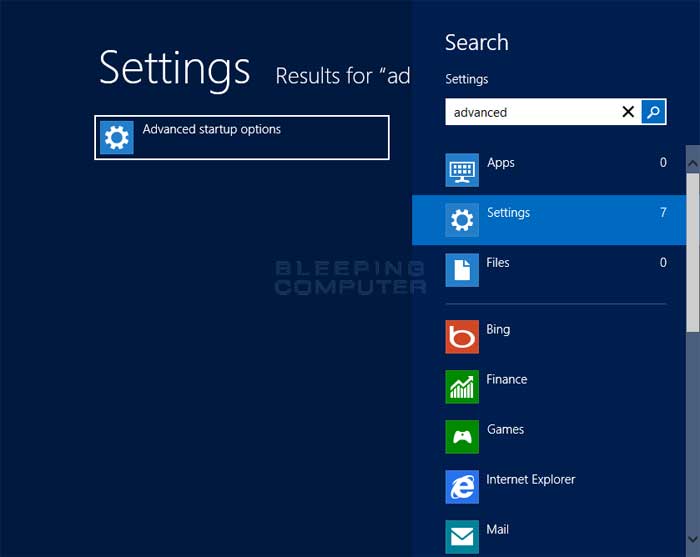
Maintenant, cliquez sur l’option intitulée Options avancées de démarrage et vous serez amené à l’écran Paramètres généraux PC. Faites défiler vers le bas jusqu’à ce que vous voyez une option intitulée démarrage avancée.
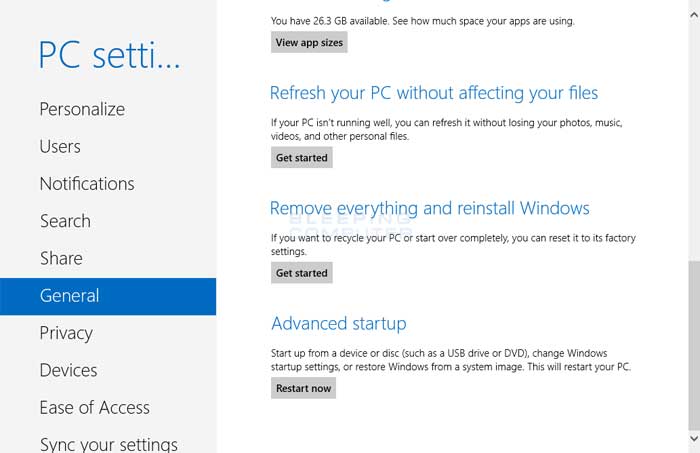
Cliquez sur le bouton Redémarrer maintenant et Windows 8 va redémarrer votre ordinateur et aller directement dans le menu des options de démarrage avancées.
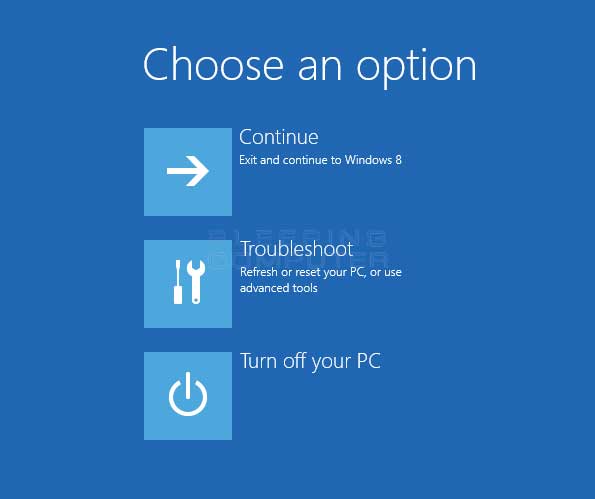
Maintenant, cliquez sur le bouton Résolution des problèmes et puis sur le bouton Options avancées. Vous allez maintenant être à l’écran des options avancée où vous devez cliquer sur l’option Paramètres de démarrage.
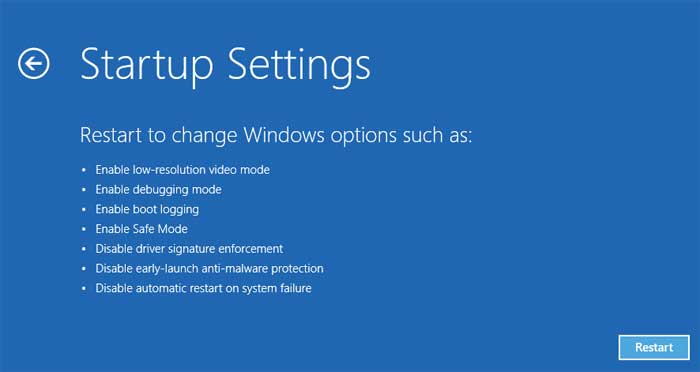
À l’écran Paramètres de démarrage, cliquez sur le bouton Redémarrer. Votre ordinateur sera remis en marche et dans le menu Paramètres de démarrage comme indiqué ci-dessous.
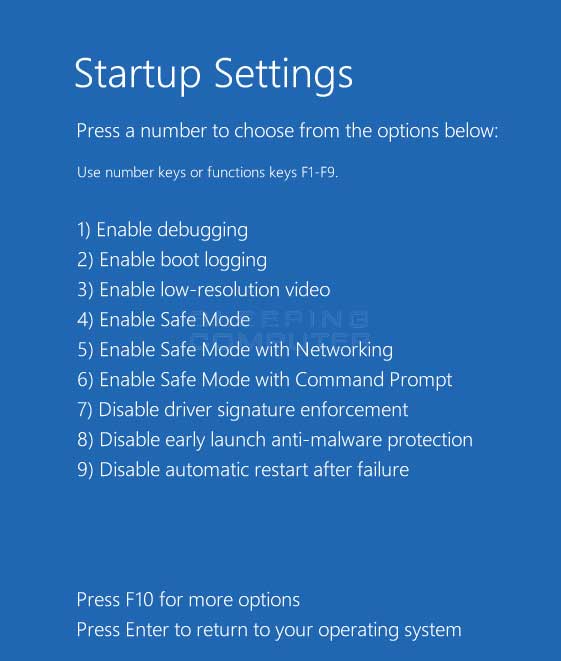
Vous pouvez démarrer le mode sans échec sous Windows 8 à partir de cet écran. Il ya 3 options possibles Safe modes que vous pouvez choisir, qui sont décrits ci-dessous:
Activer le mode sans échec
Cette version du mode sans échec démarre Windows 8 en utilisant les pilotes les plus élémentaires qui sont nécessaires pour obtenir à Windows de fonctionner. Il ne sera pas commencer tout programme ou le système de mise en réseau.
Activer le mode sans échec avec réseau
Cette version du mode sans échec démarre Windows 8 en utilisant les pilotes les plus élémentaires qui sont nécessaires pour obtenir à Windows de fonctionner. Il ne démarre pas automatiquement tous les programmes, mais va commencer le sous-système de mise en réseau afin que vous puissiez accéder à l’Internet. Il s’agit de la version la plus utile en mode sans échec car elle vous permet de télécharger les outils que vous pourriez avoir besoin, ainsi que la capacité de mettre à jour les programmes anti-virus dans le cas où vous souhaitez analyser votre ordinateur.
Activer le mode sans échec avec invite de commande
Cette version du mode sans échec démarre Windows 8 en utilisant les pilotes les plus élémentaires qui sont nécessaires pour obtenir à Windows de fonctionner, mais ne démarre pas le shell de Windows. Cela signifie que vous ne verrez pas le bureau, mais sera plutôt représenté l’écran d’invite de commande où vous pouvez taper des commandes. Cette version sera également pas démarrer des programmes ou le sous-système de mise en réseau. Cette méthode mode sans échec peut être utile si vous nettoyez une infection qui est lancée lorsque le shell de Windows, ou au bureau, est lancé.
S’il vous plaît sélectionnez l’option mode sans échec en appuyant sur le numéro de l’option correspondante. Windows va alors démarrer en mode sans échec la version que vous avez demandé où vous serez capable de vous connecter. Une fois que vous vous connectez, vous serez au bureau classique de Windows, ce qui aura pour mots Mode sans échec écrite dans chacun des coins.
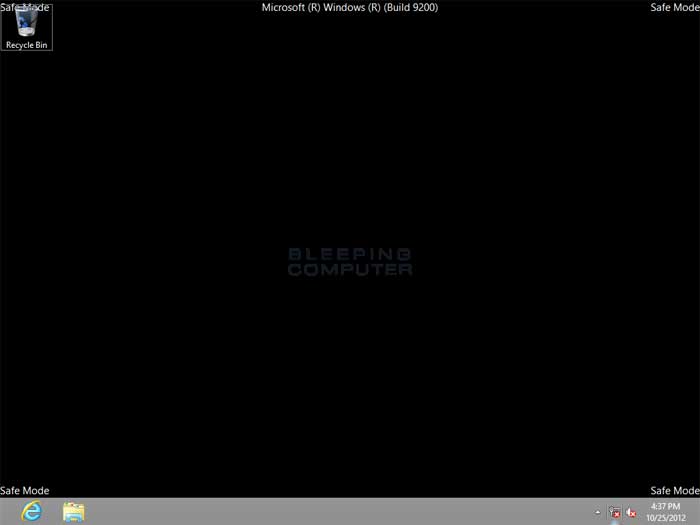
Vous pouvez maintenant utiliser l’ordinateur comme d’habitude et résoudre tous les problèmes que vous nécessaires pour démarrer en mode sans échec. Si vous avez besoin de revenir à l’écran de démarrage de Windows, vous pouvez appuyer sur le bouton Alt de votre clavier.
-
AuteurMessages
- Le sujet ‘Comment démarrer Windows 8 en mode sans échec’ est fermé à de nouvelles réponses.